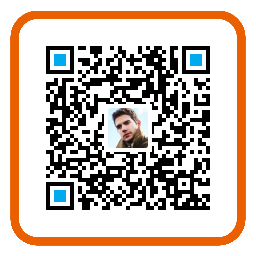今天这篇课程将为大家介绍使用Unity结合Vuforia
SDK制作AR应用的过程,非常简单且容易上手,适合Unity初学者。最后效果是制作出向上跳跃的Unity酱。
注意:本文教程使用Unity 5.3.4制作,Unity编辑器及Android设备测试通过。
第一步 注册Vuforia
首先需要到Vuforia官网进行注册,注册成功后跳转至License Manager页面。
然后点击“Add License
Key”按钮创建许可证,创建过程中需要输入应用名称、设备及许可证类型。这里应用名称任意填写,设备选择Mobile,许可证类型使用免费版即可。

点击下一步并同意条款后再点击“Confirm”按钮确认注册应用。成功注册后点击应用会显示License Key,后面会用到。

第二步 下载SDK并导入Unity
在Vuforia官网的下载页面找到Download for
Unity下载供Unity使用的SDK,本文使用最新版5.5.9。下载完成后双击打开文件,点击“Import”按钮将下载的SDK导入Unity项目。

第三步 添加并设置ARCamera
新建场景并将Prefabs文件夹下的ARCamera预设体拖拽至场景,如下:

将Vuforia网页上的License Key信息复制到Vuforia Behaviour脚本的App License Key字段,如下:

第四步 添加识别标记
首先挑一张分辨率高且比较有特点(尽量少有重复)的图。

然后打开Vuforia网页的Target Manager网页点击“Add
Database”按钮,随意填写名称并选择类型为“Device”。点击新创建的Database名称,会出现Add Target界面,设置如下:

将Width设为1并随意命名后点击“Add”按钮。回到列表页会发现Database中多了个5星级的识别标记。
点击页面上的“Download Dataset(All)”按钮,选择开发平台为Unity Editor后下载该资源。

将下载的资源导入Unity项目,然后选中层级视图中的ARCamera,勾选Database Load Behaviour脚本下的“Load XX
Database”与“Active”。

将Prefabs文件夹下的ImageTarget预设体拖拽至场景,然后点击Image Target
Behaviour脚本下的“Type”下拉列表,将类型设为“Predefined”,分别在“Database”和“ImageTarget”下拉列表中选择之前创建的Database和识别标记。此时场景示意图如下:

第五步 添加目标物体
接下来将UnityChan的模型作为目标物体添加为ImageTarget的子对象,可以按照自己的喜好调整UnityChan的位置及旋转角度或添加动画等。UnityChan的模型资源可在Asset
Store中免费下载,添加UnityChan后的场景如下:

到此就大功告成了,接下来打包运行,最终效果如下: